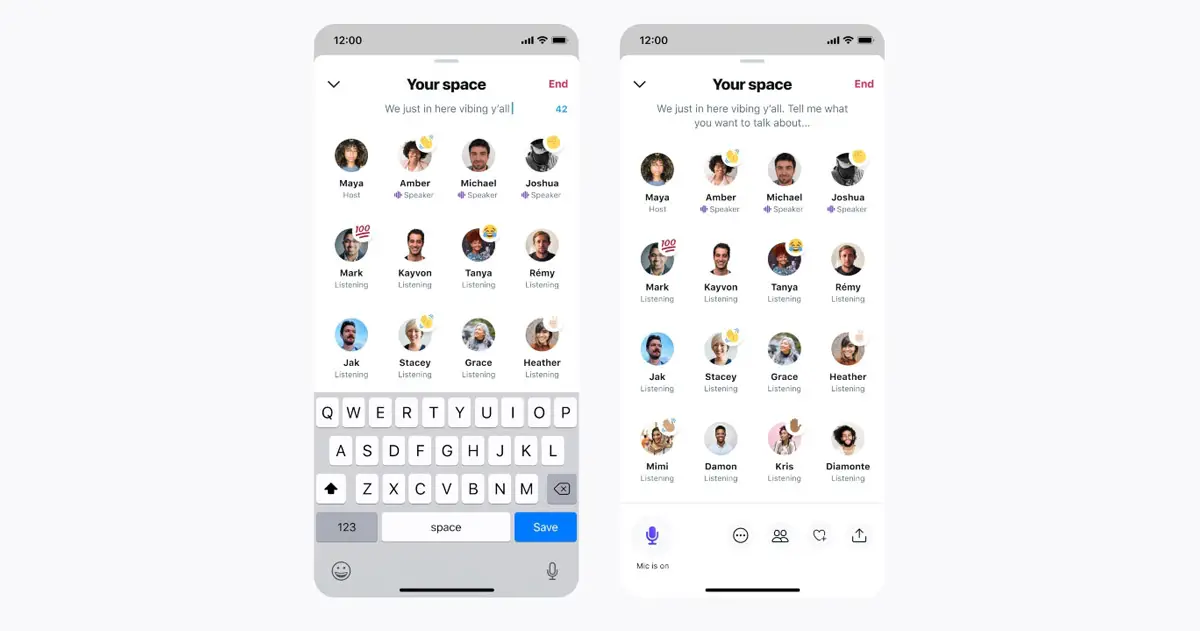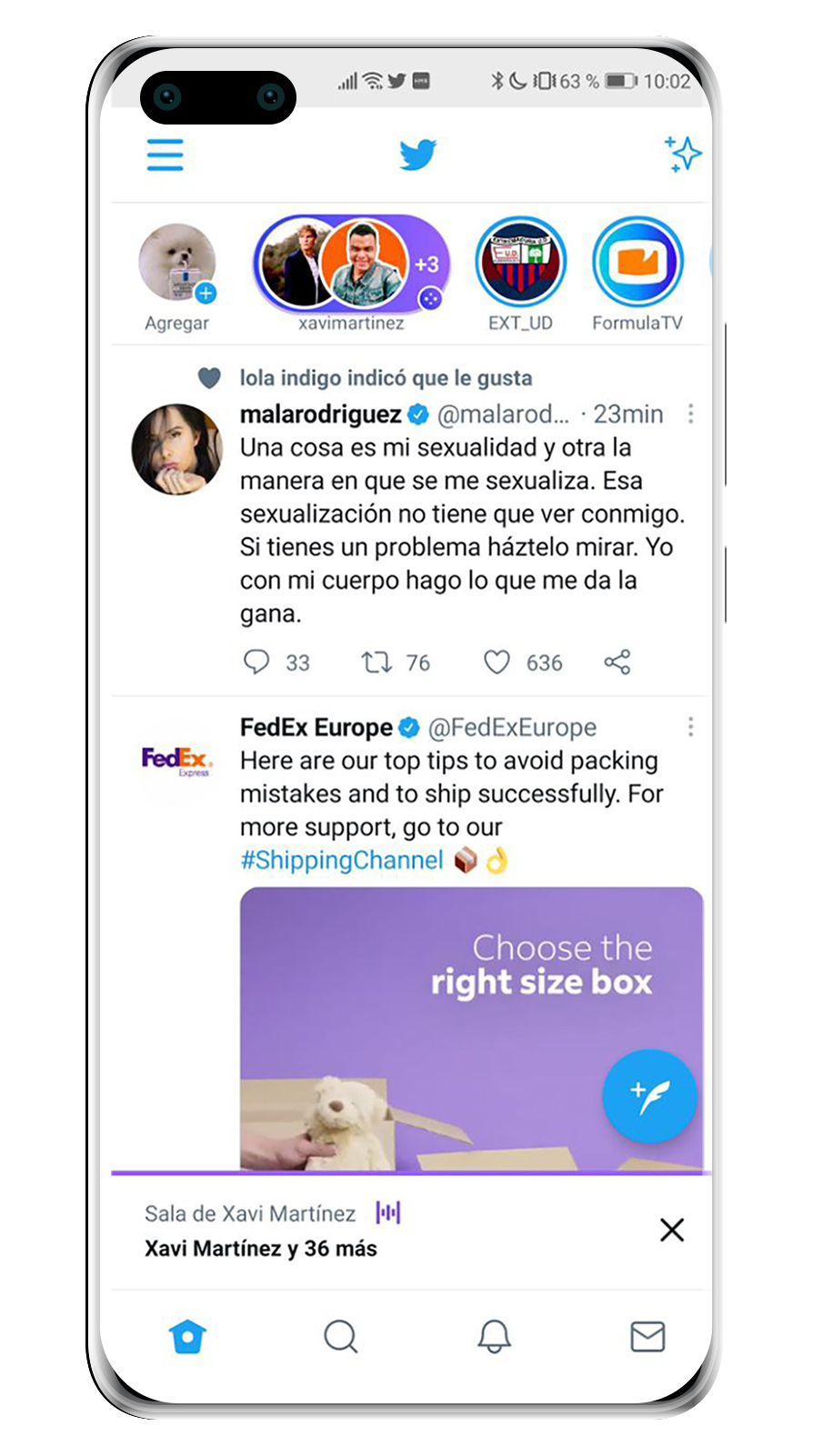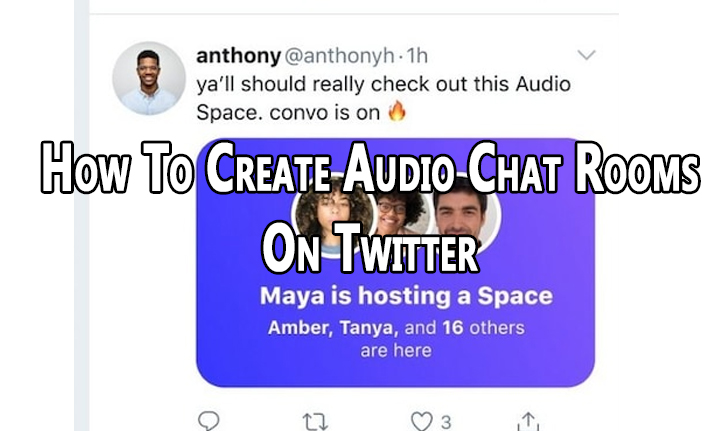Twitter начинался как минималистская социальная сеть, в которой можно было публиковать короткие текстовые сообщения. С годами она развивалась, увеличивая ограничение количества символов в твитах и добавляя новые функции, такие как возможность прикреплять изображения, GIF-анимацию или видео. Или темы.
Одна из самых последних функций называется Аудиокомнаты Twitter или Twitter Spaces на английском языке. Это другой способ оставаться на связи с пользователями, обмениваться мнениями и вести беседы в режиме реального времени. Хорошее дополнение к традиционным твитам и обычными ответами.
По словам ответственных лиц Аудиокомнаты Twitter позволяют «вести живые аудиоразговоры». Кто-то создает Аудикомнату, другие пользователи Twitter присоединяются и общаются. Как живой подкаст. Только аудио. Любой может присоединиться, внести свой вклад и вместе поговорить друг с другом.
Единственным требованием для создания, присоединения и/или участия в Аудиокомнаты Twitter является наличие официального приложения Twitter для Android. На данный момент из веб-версии Twitter можно только слушать, но не участвовать.
Как включить и выключить Аудиокомнаты Twitter
Чтобы пользоваться Аудиокомнаты Twitter, откройте эту соцсеть из мобильного приложения. Если у вас есть обновленное приложение, вы увидите значок Аудиокомнаты Twitter либо в нижней центральной части Twitter, либо если вы нажмете и удержите кнопку +, чтобы опубликовать сообщение. Значок Аудиокомнаты Twitter представляет собой микрофон с тремя вертикальными линиями внутри.
Аудиокомнаты Twitter включены по умолчанию. Таким образом, нажав на значок, вы можете увидеть активные в данный момент комнаты или создать собственные для себя и своих подписчиков. Или для тех, кто хочет присоединиться к разговору.
Как создать и использовать Аудиокомнаты Twitter
Чтобы создать Аудиокомнаты Twitter, просто нажмите и удерживайте значок публикации со знаком +. Появятся различные варианты публикации Аудиокомнаты Twitter, фотография, GIF или традиционное текстовое сообщение. Нажмите на значок Аудиокомнаты Twitter и вперед.
Вы также увидите значок для создания комнаты, нажав кнопку Аудиокомнаты Twitter в главном меню. Внутри вы увидите текущие разговоры и кнопку синего цвета.
Когда вы нажмете ее, откроется новое окно, в котором вы сможете настроить Аудиокомнаты Twitter. О чем вы собираетесь говорить? Кратко опишите тему. Добавьте темы для разговора, если вам нужна дополнительная информация. Например, спорт, фильмы, еда, путешествия…
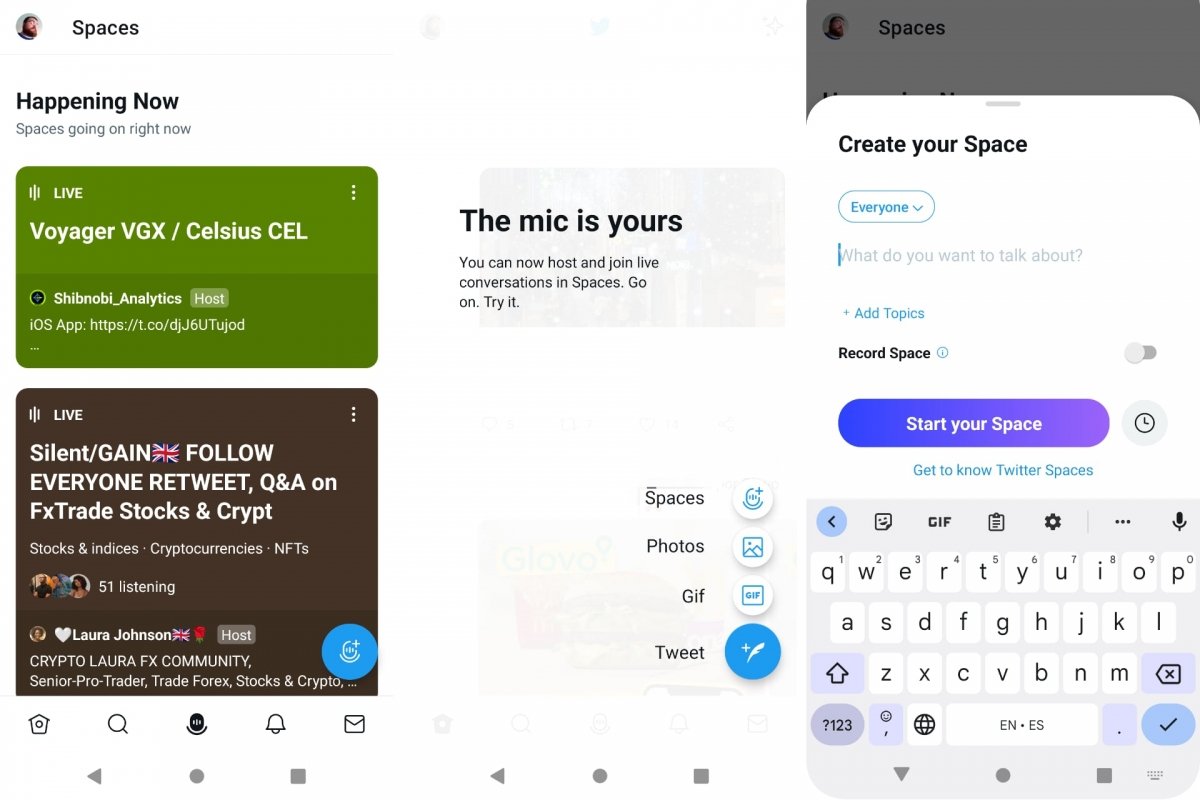
На данный момент Аудиокомнаты Twitter общедоступны для всех. Поэтому в раскрывающемся списке по умолчанию указано «Все». В будущем вы сможете выбирать определенные контакты из списка подписчиков. Вы можете пригласить друзей и знакомых присоединиться к разговору через личное сообщение с прикрепленной ссылкой Аудиокомнаты Twitter.
Очень практичная опция Аудиокомнаты Twitter заключается в том, что вы можете запланировать комнату. То есть вам не нужно начинать разговор именно в этот момент. Объявите об этом заранее, и когда наступит выбранный день и время, разговор начнется. Чтобы запланировать Аудиокомнаты Twitter, во время настройки нажмите кнопку со значком часов справа от Начните комнату. Там вы должны назначить день и время.
Наконец, когда вы запустите Аудиокомнаты Twitter, вы увидите, что можете отметить опцию «Записать разговор». На английском языке Record Space. Таким образом, у вас будет возможность поделиться пространством после записи. Как правило, аудиофайл будет доступен в течение 24 часов, чтобы вы могли загрузить его и опубликовать на своей временной шкале.
Кто может создать Аудиокомнаты Twitter
В принципе, любой, у кого есть аккаунт, может создать Аудиокомнату Twitter. Как мы упоминали ранее, вам придется делать это в приложения Twitter для iOS и/или Android. Тот, кто создает Аудиокомнаты Twitter, является их администратором. И вы можете назначить максимум двух соадминистраторов.
Как администратор, вы можете решать, кому говорить, а кому нет. Так вы избежите слишком большого шума, когда все говорят одновременно и чтобы у каждого была своя очередь высказаться.
Одновременно могут участвовать 13 человек. Остальные могут только слушать и следить за разговором. Совсем неплохо, учитывая, что при более пяти человек, говорящих одновременно, зачастую трудно уследить за дискуссией.
Как просмотреть и войти в Аудиокомнаты Twitter
Существуют разные способы просмотра Аудиокомнат Twitter. Если вы подписаны на администратора, в верхней части приложения Twitter в главном окне появится визуальный индикатор. Вы также получите уведомление, если у вас включены уведомления.
Если вы не подписаны на администратора и/или участников, вы можете увидеть это, перейдя в раздел Аудиокомнаты Twitter. На Android щелкните значок микрофона в нижней центральной части приложения. Там вы увидите «Активировать аудиокомнаты Twitter».
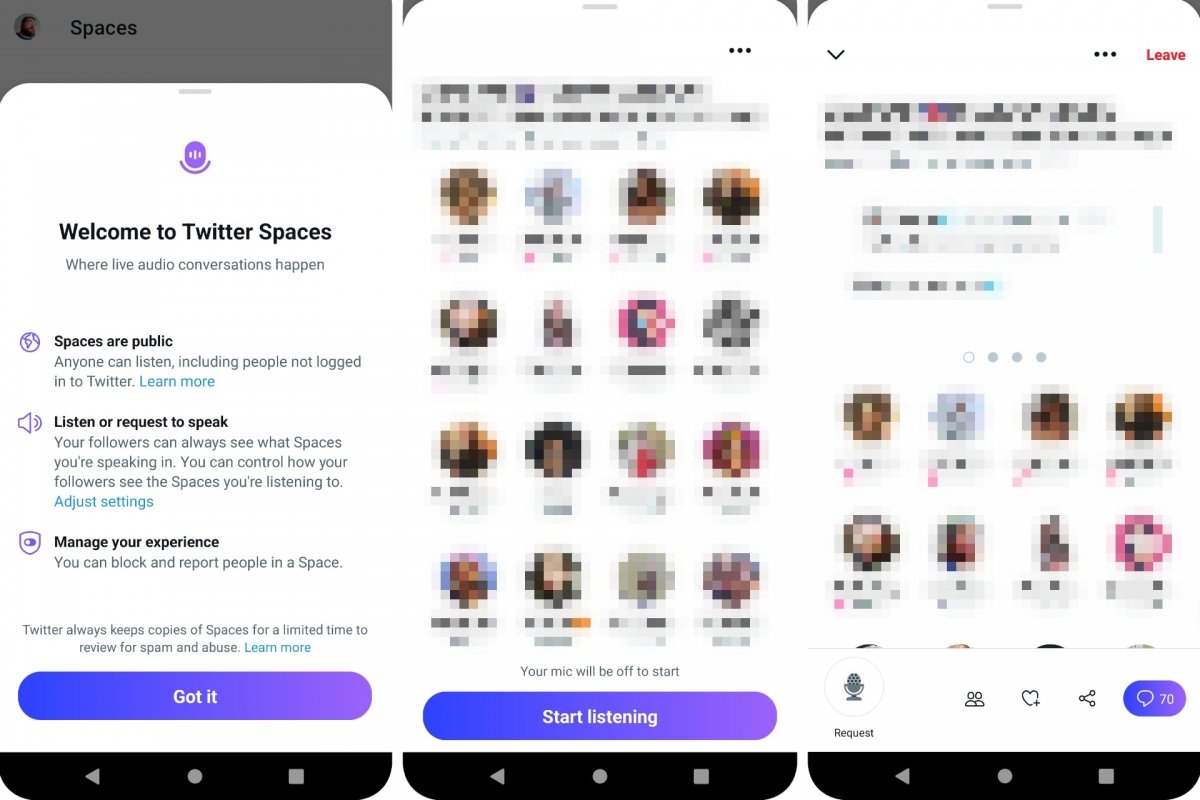
Вы также можете просмотреть Аудиокомнаты Twitter, если получите ссылку. Вы можете получить ее в прямом сообщении от администратора и/или если кто-то опубликует в сети. Войти в Аудиокомнаты Twitter так же просто, как нажать на ссылку. То же самое касается вышеперечисленных ситуаций.
Внутри вы можете просто слушать разговор или участвовать в нем. Чтобы говорить, вам нужно будет запросить разрешение, нажав «Запросить». В первый раз вам может потребоваться разрешить Twitter использовать микрофон вашего телефона.
Сегодня мы собираемся объяснить вам, как использовать Twitter Spaces. Новый проект обещает стать одной из самых популярных функций Twitter в 2021 году, по крайней мере, до тех пор, пока будет сохраняться интерес к онлайн-чатам, популяризируемым Clubhouse. В конечном счете, способ работы Spaces очень похож, поскольку он состоит из аудиозал, в которых пользователи социальной сети могут общаться.
Хотя изначально он был доступен только для iOS, функция Twitter Spaces уже начала появляться на устройствах Android. Поэтому сейчас идеальное время, чтобы научиться пользоваться этим инструментом и получить от него максимальную отдачу.
Чтобы овладеть им, вам понадобится только это руководство, в котором мы подробно объясним, как создавать свои собственные аудиозалы в Твиттере, как участвовать в беседах, созданных другими, и как посещать их просто как слушатель. Давайте начнем!
Как использовать Twitter Spaces?
В этих аудиозалах может быть максимум 10 участников, хотя количество слушателей не ограничено.
Вы можете создать аудио-комнату, чтобы просто поболтать с друзьями или обсудить с другими пользователями, с которыми вы разделяете интерес к определенной теме. Утилит Twitter Spaces может быть несколько, поэтому лучше научиться использовать этот инструмент, чтобы получить от него максимальную отдачу.
Как создать свою аудио-комнату?
Прежде всего, давайте посмотрим, как создать свою собственную звуковую комнату, в которую вы можете приглашать других пользователей для участия или иметь их в качестве слушателей. Как создатель комнаты вы имеете право включать или отключать микрофоны, изгонять собеседников, не соблюдающих ваши правила, и загружать копию контента в течение 30 дней после закрытия.
Зная эти детали, мы шаг за шагом объясним, как создать свои аудиозалы с мобильного устройства:
- Нажмите кнопку «+ ручка» в правом нижнем углу, затем щелкните значок «Аудио-комнаты» в крайнем левом углу. Другой вариант создания аудиозалы – щелкнуть изображение своего профиля на панели «Флот», прокрутить вправо и выбрать «Аудиозаламы».
- Выберите пользователей, которых вы хотите пригласить в свою аудио-комнату.
- Выберите, кто сможет присоединиться к беседе позже: «Все», «Люди, на которых вы подписаны».
- Нажмите «Запустить аудио-комнату».
- Нажмите «Разрешить доступ к микрофону».
Чтобы иметь возможность создать свою собственную аудиокомнату, ваша учетная запись не должна быть защищена, потому что собрания являются общедоступными и могут быть доступны любому пользователю.
Если вы хотите закрыть комнату, нажмите кнопку «Конец» в правом верхнем углу. Ни один пользователь Twitter не сможет слушать то, что вы обсуждали, но мы должны упомянуть, что социальная сеть хранит резервную копию в течение 30 дней.
Как участвовать в аудио комнатах других пользователей?
Аудио-комнаты, созданные другими пользователями, отображаются вверху главной страницы Twitter, то есть в разделе «Автопарки». Когда у пользователя открыта комната, его изображение профиля отображается в фиолетовом кружке. Чтобы присоединиться к их встрече в качестве участника, выполните следующие действия:
- Нажмите на изображение профиля пользователя с фиолетовым кружком.
- Выберите вариант «Присоединиться к этой комнате».
- Дайте приложению разрешение на доступ к микрофону.
- Щелкните значок микрофона в левом нижнем углу, чтобы отправить запрос создателю комнаты. Если создатель комнаты примет это, вы начнете участвовать в разговоре в качестве докладчика.
Еще одна возможность присоединиться в качестве докладчика к аудиозалам Twitter Spaces, созданным другими пользователями, – это приглашение. Они могут сделать это в прямом сообщении или отправив вам ссылку-приглашение.
Как стать слушателем в аудио-комнатах?
Вы тоже можете просто послушать разговор. Когда вас не интересует разговор, вы можете без проблем выйти из комнаты. Очевидно, создатель сможет увидеть, что вы присоединились в качестве слушателя.
Чтобы присоединиться к аудиозалам Твиттера в качестве слушателя, выполните следующие действия:
- Нажмите на изображение профиля пользователя с фиолетовым кружком.
- Выберите вариант «Присоединиться к этой комнате».
- Дайте приложению разрешение на доступ к микрофону.
- Чтобы изменить настройки, просмотреть правила или сообщить о комнате, нажмите кнопку с тремя горизонтальными точками внизу.
Как видите, использовать Twitter Spaces действительно просто, если вы внимательно выполните все шаги. Не забудьте соблюдать правила Твиттера и начните пользоваться этой замечательной функцией.
Twitter Spaces обещает стать одной из самых популярных функций Twitter в 2021 году, по крайней мере, до тех пор, пока сохраняется интерес к онлайн-чату, который популяризировал Clubhouse. Короче говоря, функционирование Spaces очень похоже, поскольку оно состоит из аудио-комнаты, в которых пользователи социальной сети могут общаться, отдавая предпочтение голосу.
Хотя он стал доступен только для iOS, функция Twitter Spaces уже начал приземляться на Android-устройства. Следовательно, идеальное время, чтобы научиться пользоваться этим инструментом и получить от этого максимум удовольствия.
Чтобы освоить это, вам понадобится только это руководство, в котором мы подробно объясним как создать свои собственные аудиозалы в Твиттере, как участвовать в беседах, созданных другими, и как присутствовать на них просто как слушатель. Мы начали!

Twitter Spaces предоставляет пользователям возможность общаться друг с другом, используя только свой голос.
Как мы уже говорили, Twitter Spaces — это пространства социальных сетей, где пользователи могут встречаться, чтобы общаться, используя только свой голос. Эти аудиозалы допускают максимум 10 участников, хотя что нет ограничения на количество слушателей.
Вы можете создать аудио-комнату, чтобы просто поболтать с друзьями или обсудить с другими пользователями, с которыми вы разделяете интерес по конкретной теме. Утилиты Twitter Spaces могут быть самыми разнообразными, поэтому лучше научиться использовать этот инструмент, чтобы получить от него максимальную отдачу.
Как создать свои аудио комнаты
Давайте сначала посмотрим, как создать свою собственную аудио-комнату, где вы можете пригласить других пользователей к участию или пусть они будут слушателями. Как создатель комнаты, вы можете включать и выключать микрофоны, чтобы выгнать собеседников, не соблюдающих ваши правила и загрузить копию содержания в течение 30 дней после закрытия.
Зная эти детали, мы шаг за шагом покажем вам, как создать аудиозал с мобильного устройства:
- Cliquez-сюр- кнопка стилуса с + в правом нижнем углу, а затем щелкните значок Аудиокомнаты в крайнем левом углу. Другой вариант создания аудиокомнаты — щелкнуть изображение своего профиля на панели парков, прокрутить до конца вправо и выберите «Аудио комнаты».
- Выберите пользователей, которые вы хотите пригласить в свою аудио-комнату, их может быть до 10.
- Выберите, кто может присоединиться разговор позже: «Все», «Люди, на которых вы подписаны» или «Только люди, которых я приглашаю выступить».
- пресс «Начни свою аудио-комнату».
- Cliquez-сюр- «Разрешить доступ к микрофону» чтобы Twitter Spaces мог транслировать ваш голос.
- Выберите хотите ли вы делиться стенограммами и вуаля, позвольте своим мыслям свободно бегать в аудио-комнате, которую вы создали сами с помощью Twitter Spaces.
Так выглядит созданная вами аудиозала в Twitter Spaces.
После того, как вы создали аудио-комнату и другие пользователи присоединились в качестве собеседников, вы можете щелкнуть по ним, чтобы активировать или деактивировать их микрофон. Таким образом можно навести порядок, если несколько участников одновременно заговорили и разговор стал неразборчивым.
Имейте в виду, что для того, чтобы создать свою собственную аудио-комнату, ваша учетная запись не может быть защищена, в дополнение к тому факту, что на данный момент встречи публичные и что любой пользователь может получить к нему доступ.
Если вы хотите закрыть комнату, нажмите кнопку «Готово» в правом верхнем углу. Ни один пользователь Twitter не сможет снова послушать то, о чем вы говорили, но следует отметить, что социальная сеть хранить резервную копию 30 дней чтобы убедиться, что его правила соблюдаются.
Как участвовать в аудио комнатах других пользователей
Аудио-комнаты, созданные другими пользователями, отображаются вверху главной страницы Twitter, то есть в разделе «Автопарки». Когда пользователь открывает зал ожидания, его аватар apparaît с фиолетовым кругом. Чтобы присоединиться к встрече в качестве участника:
- Нажмите на фото профиль Автора пользователь с фиолетовым кругом.
- Выберите опцию «Присоединяйтесь к этой комнате. »
- Разрешите приложению получить доступ к микрофону терминала.
- Щелкните значок микрофона в левом нижнем углу, чтобы отправить запрос на вмешательство Создатель комнаты. Если он примет это, вы начнете участвовать в разговоре как оратор.
Еще одна возможность присоединиться к аудио-комнатам Twitter Spaces, созданным другими пользователями, в качестве собеседника. они приглашают вас. Они могут сделать это в прямом сообщении или отправив вам ссылку для приглашения, которую они получат, когда создадут эту комнату.
Как войти в аудио комнаты в качестве слушателя
Наконец, вы можете прослушивать содержимое аудиокомнаты Twitter, не имея возможности участвовать, если войдете в качестве слушателя. Когда вас не интересует разговор, вы можете без проблем выйти из комнаты. Очевидно, создатель увидит, что вы присоединились его место в как аудитор.
Чтобы войти в аудиорумы Twitter в качестве слушателя, выполните следующие действия:
- Нажмите на фото профиль Автора пользователь с фиолетовым кругом.
- Выберите опцию «Присоединяйтесь к этой комнате. »
- Разрешить приложению доступ к микрофону с терминала.
- Чтобы изменить конфигурацию, просмотреть правила или сообщить о комнате, щелкните значок горизонтальная трехточечная кнопка который появляется внизу.
Готовы, вы будете в аудио-комнате, чтобы послушать и посмотреть, что там комментируют. Ты можешь просматривать другие разделы приложения во время прослушивания того, что обсуждается в комнате, которое останется минимизированным в нижней зоне интерфейса. Чтобы выбраться из этого, вы можете нажмите на X справа от этого свернутого окна или снова войдите в комнату и нажмите «Выход», в правом верхнем углу.
Все, что вам нужно сделать, это воспользоваться этой интересной функцией, добавленной Twitter, и, почему бы и нет, предложить вам создать свои собственные аудиозалы. Незнание, как их создавать, больше не может быть оправданием использовать Twitter Spaces для общения с другими пользователями.
Аудио всегда было оптимальным способом общения, от личных бесед до телефонных звонков и голосовых заметок. Но функция живого аудио-разговора Twitter (как и Clubhouse), Twitter Spaces для пользователей iOS и Android, идет еще дальше.
Так что, если вы все еще ждете приглашения в клуб или используете Android, не волнуйтесь! Twitter Spaces позаботится о вас и вашем FOMO. Но что такое Twitter Spaces и как его использовать на устройствах iOS и Android? Сможет ли он противостоять нынешнему лидеру рынка?
Давайте изучим, исследуем и освоим новейшую функцию Twitter.
Недавно представленная функция живого аудио-чата Twitter. Это позволяет пользователям на платформе размещать голосовые потоки в реальном времени, в которых другие могут участвовать в качестве выступающих или подслушивать разговор.
Вы можете назвать это ответом Twitter на Clubhouse. Впервые бета-версия была запущена в декабре 2020 года, а теперь она открыта для публики на платформах iOS и Android.
Очевидным преимуществом здесь является то, что эта функция хорошо интегрирована в платформу, и у вас уже есть широкая аудитория, с которой можно взаимодействовать.
Как я могу получить доступ к Twitter Spaces?
Когда кто-то, на кого вы подписаны, создает пространство или участвует в качестве докладчика, он автоматически появляется вверху вашей домашней страницы, рядом с флотами.
Как и твиты, пространства по умолчанию являются общедоступными, и любой пользователь Twitter может присоединиться, слушать и говорить в пространстве. В каждом пространстве также есть ссылка, по которой вы можете поделиться им или пригласить кого-нибудь.
Примечательно, что пользователи с защищенными твитами не могут размещать пространство, хотя они могут свободно участвовать в других пространствах.
Как использовать Twitter Spaces на iOS и Android?
Человек, создающий пространство, считается хозяином. Ведущий может приглашать докладчиков и слушателей. Хотя у вас может быть неограниченное количество слушателей, может быть только до 11 говорящих (включая ведущего).
По умолчанию организатор решает, разрешить ли слушателям участвовать или оставить их в качестве аудитории.
Давайте лучше разберемся в Spaces с помощью этого пошагового руководства.
Как присоединиться к Twitter Space
Если вы видите фиолетовый индикатор пробела на значке профиля, это означает, что Twitterati, на которого вы подписаны, является хостом. Участвовать:
- Коснитесь значка пробела.
- Выберите, хотите ли вы присоединиться в качестве слушателя или выступающего, а затем нажмите «Присоединиться к этому пространству», чтобы принять участие.
Если вы решите присоединиться к выступлению, организатор сначала должен утвердить ваш запрос на выступление.
Примечание. Вы также можете переключиться со слушателя на выступающего во время участия в обсуждениях в космосе. Просто нажмите «Запрос» под значком микрофона.
Как создать пространство в Твиттере
Есть два способа запустить пространство на iPhone с помощью домашней шкалы времени.
Запустите пространство Twitter на вкладке создания (работает только на iPhone)
- Откройте приложение Twitter.
- Нажмите и удерживайте значок создания твита в правом нижнем углу.
- Коснитесь значка Spaces (значок в форме ромба).
- Назовите свое пространство, добавьте описание (до 70 символов) и нажмите «Начать тему», чтобы продолжить.
Инициируйте Twitter-пространство из раздела Автопарк через iPhone или устройство Android.
- Откройте приложение Twitter и нажмите на изображение своего профиля в левом верхнем углу.
- Здесь прокрутите вправо и нажмите Пробелы.
- Введите имя и нажмите «Начать свое пространство».
Примечание. Когда вы войдете в пространство, ваш микрофон будет отключен. Коснитесь значка микрофона в левом нижнем углу, чтобы включить его.
Как пригласить людей присоединиться к Twitter Space?
В Twitter очень просто и удобно приглашать докладчиков и слушателей в ваше пространство.
- В пространстве коснитесь значка «Поделиться» в левом нижнем углу.
- Здесь вы можете:
- Пригласить через DM — отправьте ссылку на пространство другому пользователю Twitter.
- Поделиться через твит — твитнуть и объявить о Space
- Копировать ссылку — просто скопируйте ссылку и поделитесь ею на любой платформе по вашему выбору.
Вы также можете поделиться пространством в своей биографии в Twitter. Просто добавьте туда ссылку. Когда пользователи Twitter нажимают на ссылку, они попадают в пространство.
Как управлять участниками вашего Твиттер-пространства?
Хозяева полностью контролируют свое пространство.
- Просмотр участников — в пользовательском интерфейсе пространства коснитесь значка людей. Здесь вы увидите 4 вкладки — Все, Спикеры, Запросы, Прослушивание. Выберите подходящий вариант.
- Принять / отклонить запрос докладчика — в гостевом разделе перейдите в раздел «Запросы» и примите соответствующее решение.
- Пригласите кого-нибудь выступить — коснитесь значка людей и выберите Добавить выступающих. Вы также можете отправлять запросы слушателям, нажав на изображение профиля человека, чтобы добавить их в качестве выступающих.
- Отключить кого-нибудь — коснитесь аватара пользователя, чтобы открыть меню параметров. Выберите «Отключить микрофон», и вы получите уведомление в приложении, подтверждающее это.
- Управление разрешениями выступающих — по умолчанию в пространство допускаются только приглашенные докладчики. Однако вы можете изменить настройки:
- В пользовательском интерфейсе пространства коснитесь трехточечного значка и выберите «Настроить параметры».
- Здесь вы увидите параметры разрешений для говорящего; вы можете выбрать
- Все
- Люди, на которых вы подписаны
- Только люди, которых вы приглашаете выступить
Примечательно, что изменения относятся только к определенному пространству. Итак, вам придется настроить параметры для каждой комнаты.
Как включить подписи в Space?
Чтобы сделать Spaces более доступным для глухих или слабослышащих людей, Twitter включает изящную функцию субтитров.
Желающие пользователи могут согласиться на прямую расшифровку своей речи во время хостинга, прослушивания или выступления внутри пространства. Благодаря этому слушатели могут видеть (с небольшой задержкой) субтитры для всех, кто согласился.
Чтобы включить автоматические описания, коснитесь трехточечного значка и выберите «Настроить параметры». Здесь просмотрите подписи, чтобы включить настройки.
Примечание:
- Слушатели могут просматривать субтитры, только если открыто окно пространства. Если он закреплен в нижней части их приложения Twitter или вне приложения, они не смогут их увидеть.
- В настоящее время функция использует автоматические субтитры, поэтому неточности могут возникать из-за фонового шума, вариаций языка и произношения или других факторов.
Как закрыть Твиттер-пространство?
Только хозяин имеет право завершать обсуждения. Просто нажмите «Конец» в окне «Пробел» и выберите «Да», «Конец», чтобы подтвердить действие.
Если вы слушатель, вы можете выйти из Spaces в любой момент; нажмите «Оставить» в правом верхнем углу.
Как пожаловаться на пространство или человека?
Если вы считаете, что пространство или участник нарушает правила Твиттера, вы можете подать на них жалобу.
Как открыть для себя новые пространства Twitter?
Хотя у Twitter нет специальной страницы Spaces, вы можете искать в живых пространствах, используя функцию поиска Twitter.
В строке поиска введите «twitter.com/i/spaces» или напрямую используйте эта ссылка чтобы увидеть все связанные общие твиты и проверить все текущие Twitter Spaces. (Скриншот)
Специальный совет: Twitterspaces.global перечисляет все последние твиты со ссылками на пробелы, что делает вашу задачу еще проще.
Как использовать Twitter Spaces для бизнеса
Платформы социальных сетей стали отличным способом напрямую связаться с вашей аудиторией и расширить охват вашего бренда. Теперь, с Twitter Spaces, вы можете общаться с ними более лично.
Вот несколько идей, чтобы максимально использовать возможности Twitter Space вашего бизнеса:
- Пригласите отраслевого эксперта — проведите веб-семинар, обсудите актуальную тему, проведите индивидуальное интервью или что-то в этом роде.
- Проведите AMA — организуйте сеанс «Спроси меня о чем-нибудь» или живые вопросы и ответы, чтобы больше взаимодействовать с аудиторией и завоевать их лояльность и доверие.
- Релизы продуктов в прямом эфире — виртуальные мероприятия в моде, и живые выступления во время таких мероприятий могут добавить больше удовольствия в микс.
Это только начало… по мере роста популярности платформы могут открыться новые возможности. И, глядя на успех Clubhouse, мы можем ожидать удивительных вещей от Twitter Spaces.
Безопасны ли данные Twitter Spaces?
Любой пользователь Twitter может получить доступ к пространству, когда он активен, но он не станет общедоступным после его завершения.
Примечательно, что Twitter сохраняет копию аудио и подписи до 30 дней, если платформе необходимо проверить их на предмет нарушения правил. Если обнаруживается нарушение, оно задерживается на дополнительные 90 дней, чтобы можно было подать апелляцию и выполнить другие формальности.
Учитывая вышеупомянутые протоколы, Twitter серьезно относится к защите ваших данных в Spaces.
Что делать, если Spaces не отображается в Twitter?
Twitter все еще внедряет эту функцию, и не все устройства могут иметь поддержку. Единственный вариант — дождаться, пока обновление достигнет вашего устройства.
Хотя есть умный обходной путь, используйте упомянутый выше трюк, чтобы найти отличную живую сессию Space, и просто нажмите Начать прослушивание.
Twitter Spaces против Clubhouse
Что касается функций, Twitter Spaces и Clubhouse очень похожи. И хотя Clubhouse может быть предшественником, и без того огромное сообщество Twitter является большим подспорьем для Spaces.
Кроме того, Clubhouse — это приложение только для приглашенных, а версия для Android все еще находится в разработке. Но не стоит недооценивать Clubhouse; Есть несколько уникальных функций, которые лучше всего подходят для социальных сетей, использующих только аудио.
Он может похвастаться улучшенным пользовательским интерфейсом для начинающих, а также возможностью для общественных и частных комнат, без ограничений для выступающих, групп, планировочных комнат и внимания к деталям.
Во время тщательного тестирования Clubhouse мне он понравился больше, чем Twitter Spaces.
Но по мере того, как идея набирает обороты, все больше и больше платформ, от Telegram до Spotify, планируют прыгнуть в тренд. И только время покажет, какая платформа станет лидером.
Тем не менее, Twitter изо всех сил старается возглавить конкуренцию за счет быстрых улучшений в своей функции Spaces.
Предстоящие возможности Twitter Spaces
- Веб-интерфейс — это правильно! Веб-версия находится в разработке и может скоро появиться.
- Планирование пространств — Скоро Twitter позволит пользователям планировать пространства так же, как Clubhouse. И вы будете получать напоминания прямо на вашей временной шкале.
- Запись разговоров — чтобы сделать чаты доступными для всех, в микс добавлена возможность записи разговоров. Пользователи могут прослушивать чаты даже после завершения сеанса.
- Несколько хостов — скоро у пространства будет больше одного хоста или модераторов, что позволит улучшить управление.
Что ж, все это звучит очень интересно! И я не знаю, как вы, но мне не терпится узнать, что ждет Twitter Spaces и живые аудио-комнаты.
Поделитесь своими мыслями об этой захватывающей новой функции Twitter.
Если вы хотите освоить все, что связано с Твиттером, также проверьте эти сообщения:
В последнее время довольно популярны аудио-чаты. Теперь Twitter представил в приложении новую функцию «Пробелы». Узнайте больше о том, как создать комнаты аудиочата в Twitter.
Растущая популярность Clubhouse сделала аудиозалы сейчас самой модной тенденцией в мире. Многие платформы социальных сетей сейчас пытаются нажиться на виральности.
Теперь Twitter представил аудио-чаты в приложении под названием Spaces. Это похоже на общение с людьми в режиме реального времени с помощью голосовых заметок. Вы можете присоединиться, слушать и говорить.
Вы можете пригласить до 10 слушателей в свое пространство, отправив им ссылку. Любой желающий может присоединиться к Twitter Spaces в качестве слушателя, включая людей, которые не подписаны на вас.
- Откройте Twitter на iPhone и нажмите на изображение своего профиля.
- Затем прокрутите вправо и коснитесь «Пробелы».
- Теперь вы можете выбрать, кто может говорить, выбрав «Все», «Люди, на которых вы подписаны» или «Только люди, которых вы приглашаете для выступления».
- Затем нажмите «Начать свое пространство».
- Теперь ваше пространство Twitter запустится. Вы можете добавить описание или название к своему пространству
- Затем нажмите на три точки внизу и перейдите в «Настроить настройки», чтобы включить или отключить просмотр подписей.
- Затем вы можете разрешить микрофонному доступу к динамикам, включив Разрешить микрофон.
- Это оно! Началась болтать в вашем пространстве.
- Чтобы завершить сеанс, нажмите «Выйти» в правом верхнем углу.
В качестве слушателя вы можете легко присоединиться к Twitter для устройств Android и iPhone. Вот как:
Как присоединиться к аудиочату в Twitter
- Откройте Twitter, чтобы узнать, создал ли кто-нибудь пространство в верхней части вашей временной шкалы.
- Затем коснитесь профиля человека, запустившего Space.
- Затем нажмите «Присоединиться к этой теме»
- Теперь вы будете подключены и добавлены в Space.
- Чтобы говорить, вы можете запросить доступ к микрофону у хоста.
- Это оно!
Примечание: Хозяин будет контролировать, кто может говорить. Они также могут удалять, сообщать и блокировать других в пространстве.
Надеемся, что упомянутая выше статья была вам полезна. Дайте нам знать в комментариях ниже,